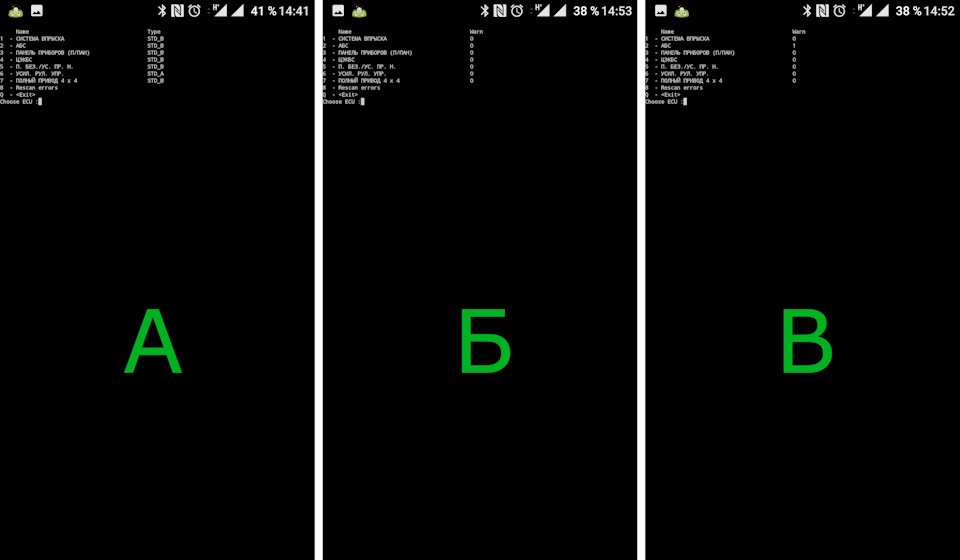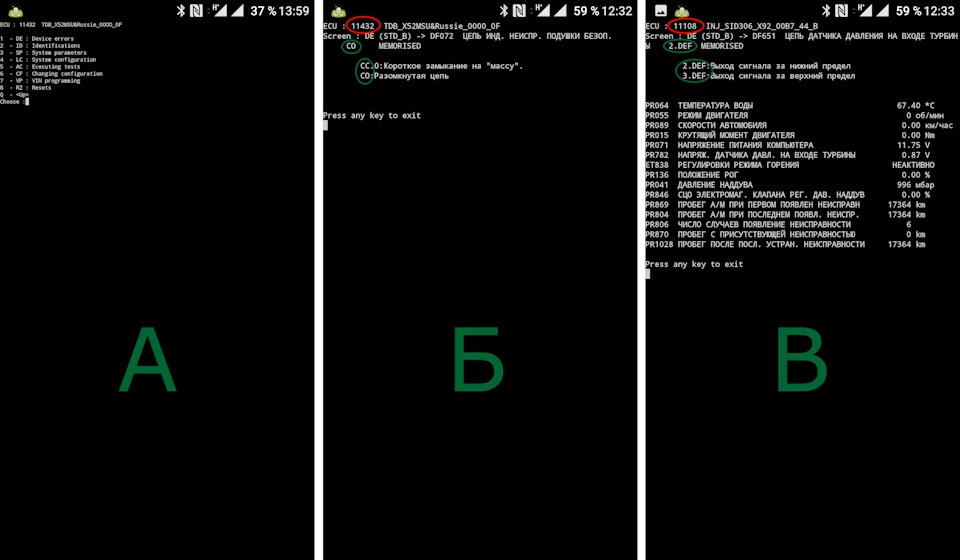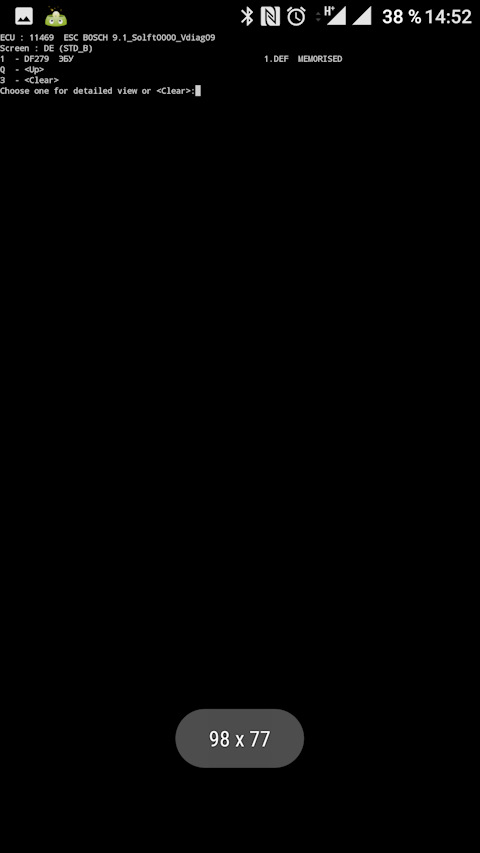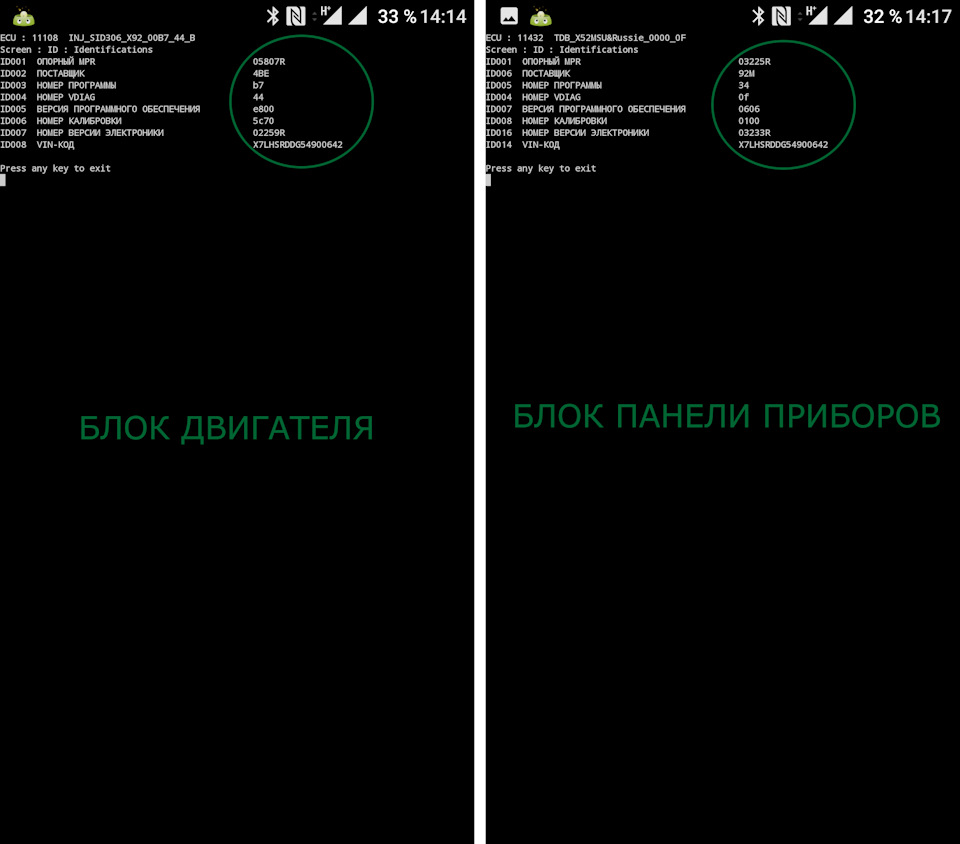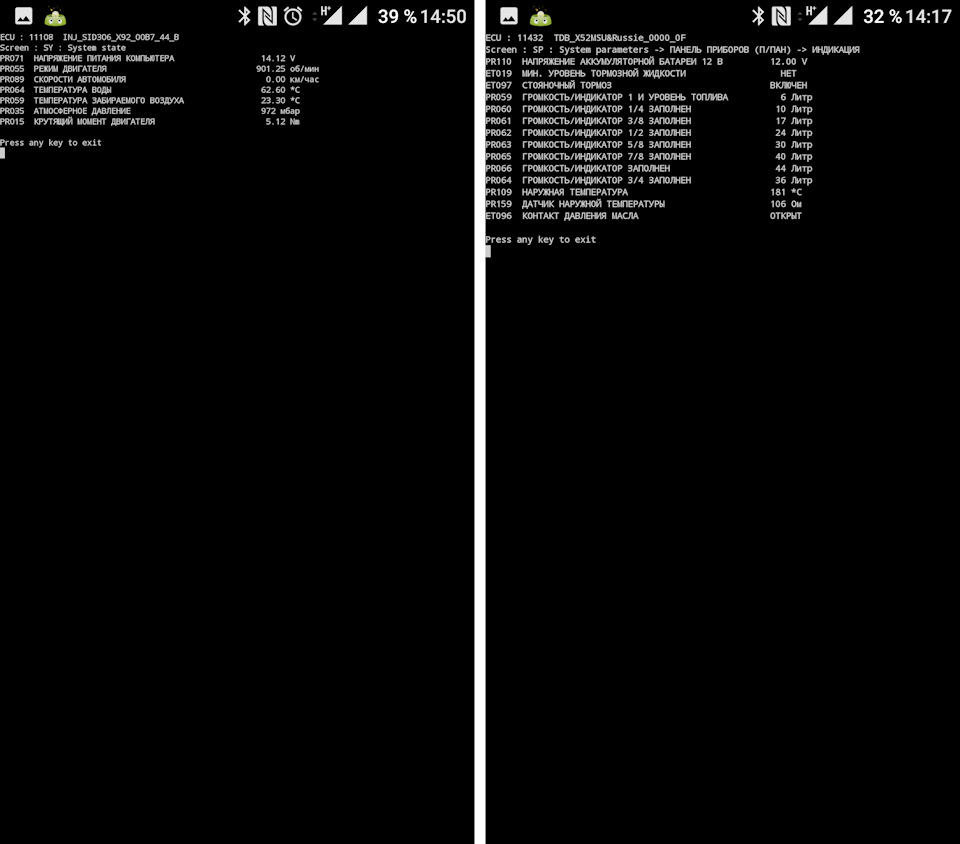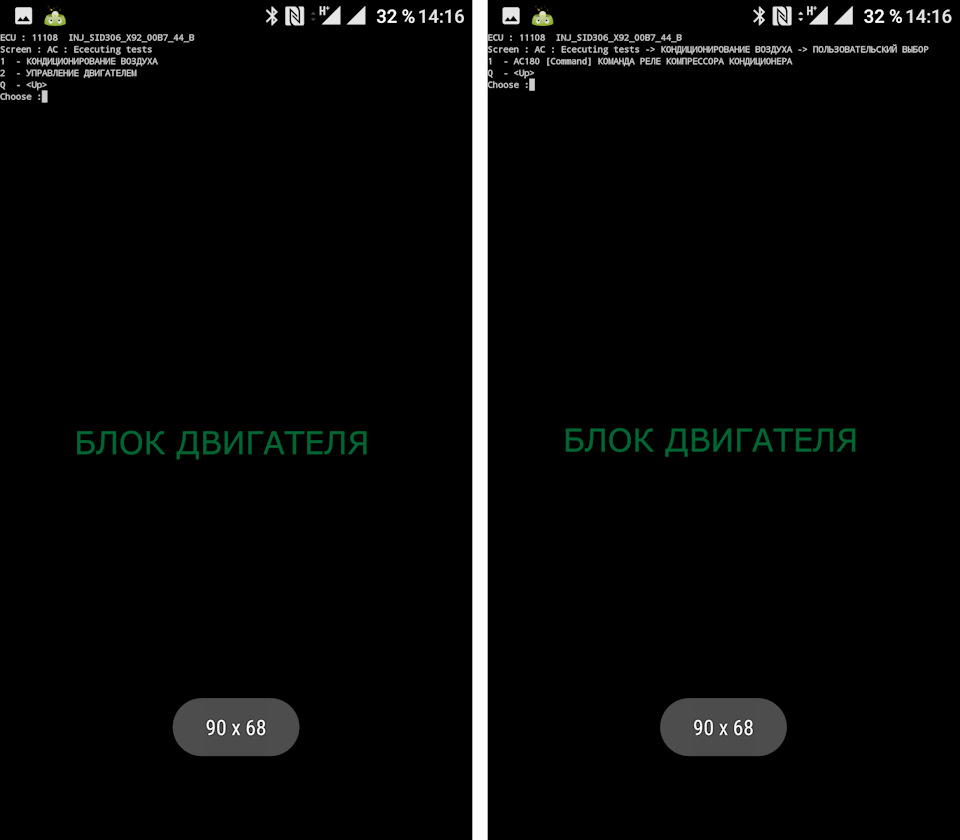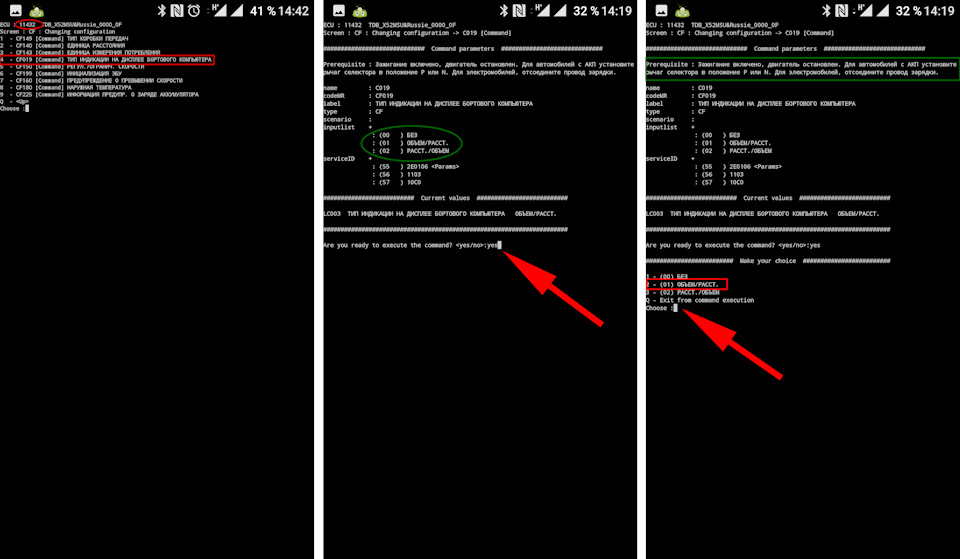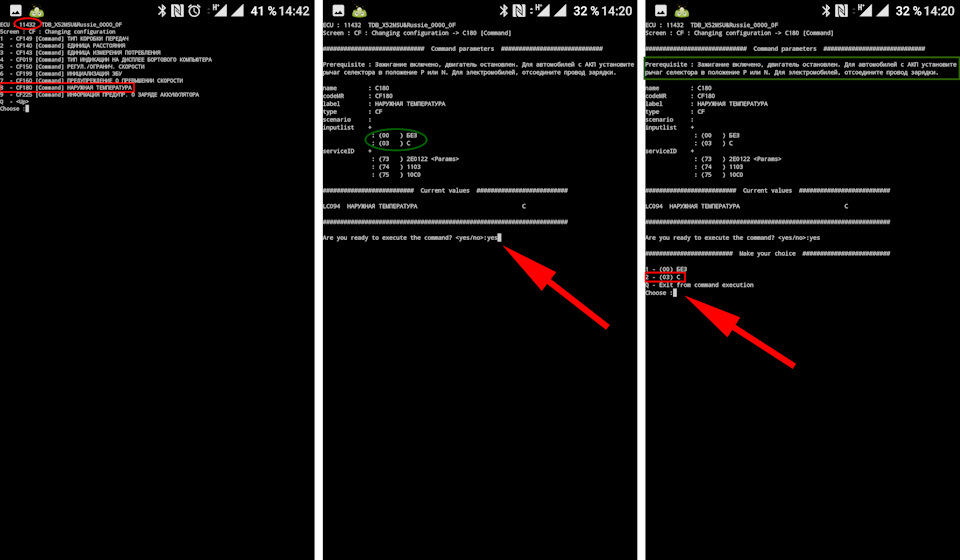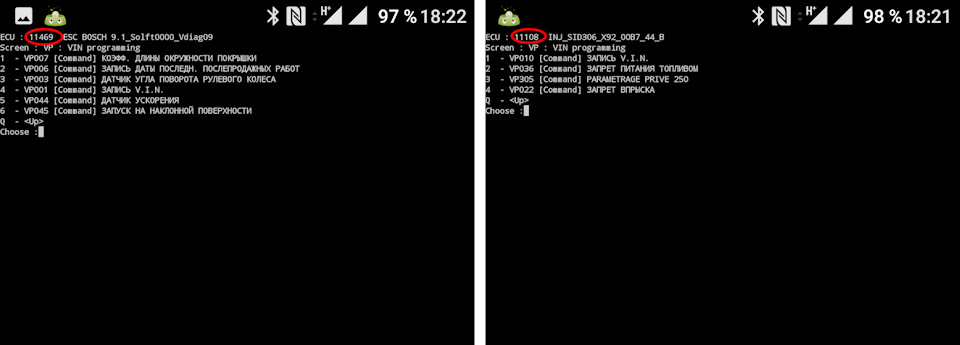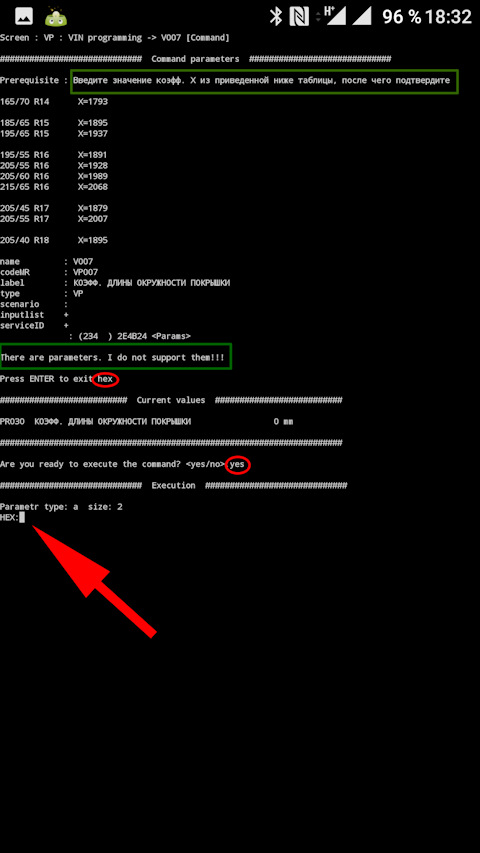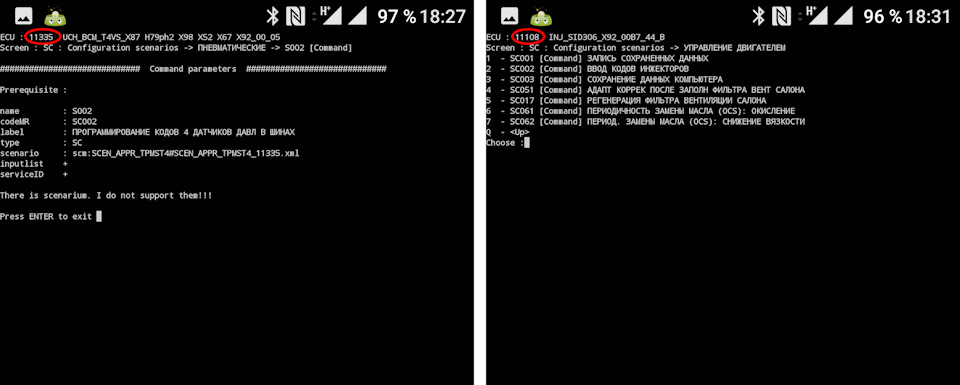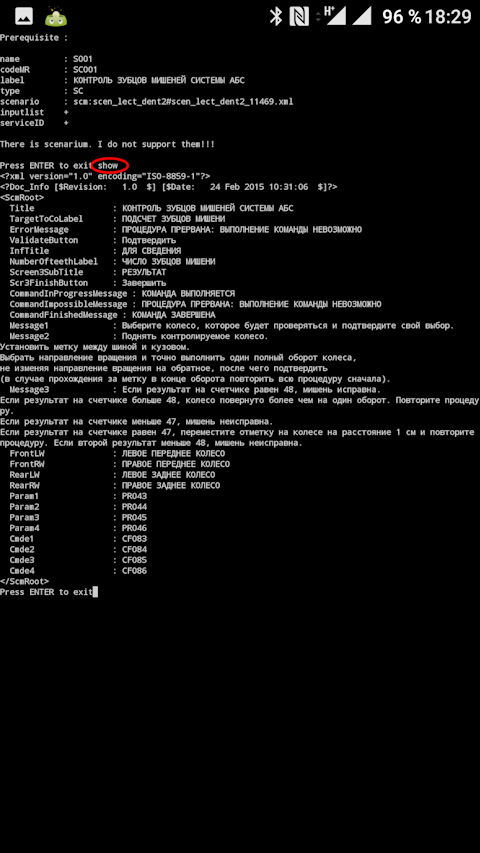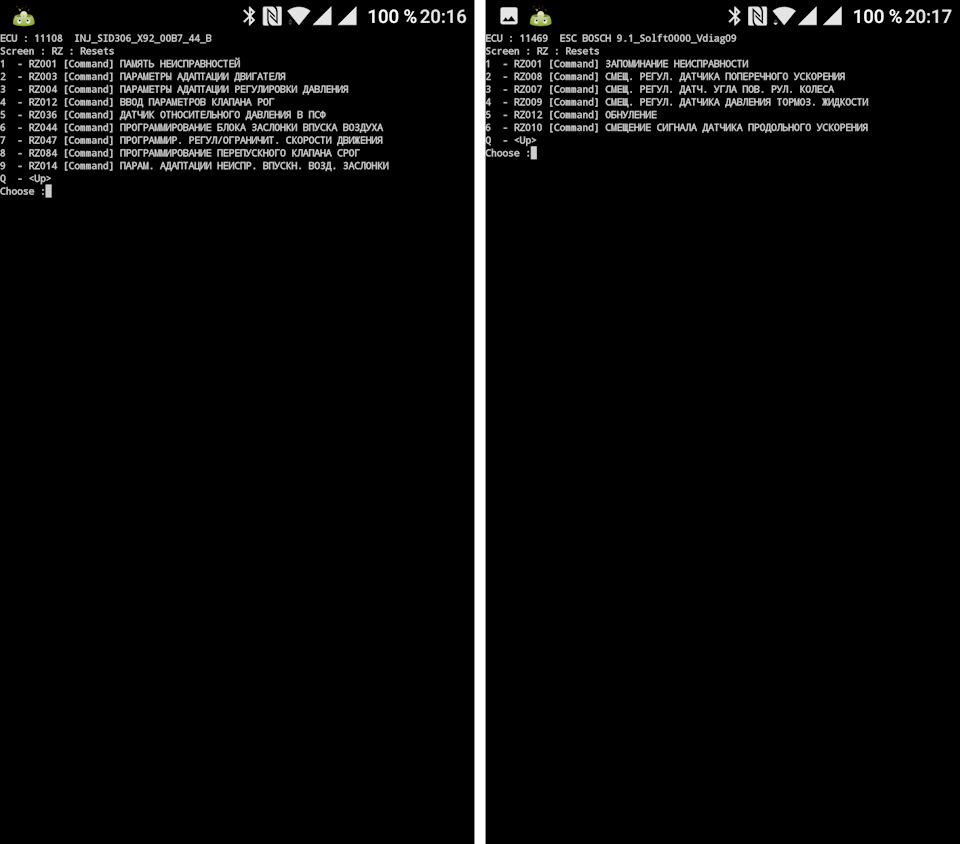Диагностика своими руками рено колеос
Краткое описание:
Диагностика RENAULT с помощью ELM327
Требуется Android: 4.2 и выше. На смартфонах часто возникает проблема доступа к адаптеру. На планшетах под управлением Андроид 4.2 проблем с доступом к адаптеру нет.
Русский интерфейс: Да
Имя пакета: org.pyrenteam.pyclip
Все файлы для установки под Android в одном архиве: 
ВИДЕО КАК УСТАНОВИТЬ НА АНДРОИД 
Сам скрипт PyRen: 
Всегда последняя версия PyRen доступна по этой ссылке
База ddt2000 07.2020 для PyRen PC+ДОПОЛНЕНИЕ К БАЗЕ DDT2000
Видео установки PyRen — 
ДЛЯ УСТАНОВКИ НА WINDOWS НЕОБХОДИМ УСТАНОВЛЕННЫЙ PYTHON 2.7 , либо установить pyren по этой ссылке , либо скачать Вот Отсюда архив с версией скрипта на 13.02.2020 PYREN
Для установки на андроид лучше всего использовать X-plore или Total Comander. НЕ ИСПОЛЬЗУЙТЕ СТАНДАРТНЫЙ ФАЙЛОВЫЙ МЕНЕДЖЕР
1. Скачайте следующие файлы (находятся в одном архиве 
):
— sl4a-r6.1.1-arm-debug.apk
— PythonForAndroid-debug-r26.apk
— com.googlecode.pythonforandroid.zip
— savedEcus.p (файл с блоками авто, в архиве файл для примера, попробовать в демо режиме программу, после сканирования создается ваш собственный фал)
— актуальную сборку pyren-master.zip
2. Разрешите возможность установки неизвестных приложений «Unknown Sources» на вашем устройстве.
3. Установите первое приложение: SL4A Application
4. Установите второе приложение: PythonForAndroid
5. Распакуйте архив com.googlecode.pythonforandroid.zip в корень домашней директории пользователя (на том же уровне, что и папки DCIM, Downloads) и внутри папки com.googlecode.pythonforandroid будут три файла для установки питон: python_scripts_r26.zip, python_extras_r29.zip и python_r29.zip
6. Откройте PythonForAndroid
7. Нажмите Local Install и затем Run Local Install, для установки необходимых библиотек Python локально. Проверьте, что версия установлена нужная — Version Installed: Bin: 29 Extra: 29 Scripts: 26
8. Распакуйте архив с актуальной версией PyRen, скачанный ранее pyren-master.zip, в папку на устройстве /sl4a/scripts/. Существующие «тестовые» скрипты из этой папки следует предварительно удалить.
8.1. если вы хотите использовать для нескольких авто то просто переименовать папку pyren в нужную к примеру pyren_test, pyren_moi.
9. Поместите базу CLIP (архив с именем pyrendata_XXX.zip) в папку /sl4a/scripts/, а если вы используете еще и PyClip 2.1 или модифицированую то только в папку /pyren/.
10. Скопируйте пример файла savedEcus.p в папку pyren: /sl4a/scripts/pyren/. Этот файл необходим для запуска скрипта в демо-режиме.
11. Запустите приложение SL4A на устройстве.
12. Запустите универсальный лаунчер _pyren_launcher.py и выберите кнопку «DEMO».
13. После проверки работы скрипта, удалите пример savedEcus.p из папки со скриптом, что бы, подключаясь к своему автомобилю, опросить все блоки заново. После этого будет создан новый файл savedEcus.p с блоками именно Вашего автомобиля. А также рекомендуется очистить папку кеша скрипта, удалив папку pyren\cache.
14. Для запуска скрипта в обычном режиме, запустите универсальный лаунчер _pyren_launcher.py и выберите кнопку «Start».
15. При подключении выберите необходимый адаптер BT или выберите Wi-Fi, если используется такой адаптер, указав его адрес и порт для подключения.
16. Наслаждайтесь возможностью диагностики в любом месте.
17. Для обновления версии скрипта, удалите только скрипты лаунчеров, оставив базу PyRen с сохраненным вашим savedEcus.p файлом.
И распакуйте архив новой версии PyRen.
Теперь, при запуске универсального лаунчера достаточно выбрать папку с новой версией скрипта.
Изменять размер текста на экране устройства можно клавишами громкости или через контекстное меню приложения sl4a. В том случае, если необходимо увеличить сохраняемое на экране число строк, в настройках SL4A укажите параметр Scrollback size больше. По умолчанию там 140 строк, 450-500 строк хватит.
В том случае, если нужен режим demo или включение логирования, выберите соответствующий чекбокс. Кнопка SCAN позволяет подключаться скрипту к автомобилю, игнорируя сохраненный ранее savedEcus.p, т.е. по аналогии с версией для РС — каждый раз проводя опрос всех блоков автомобиля. При включении режима логирования, в папке logs/ появится два файла, необходимых для проверки работы скрипта и адаптера.
МОДИФИЦИРОВАННАЯ PyClip-3.7
PyClip-3.5
версия: с базой 182 
версия: для Dacia
Источник
ELM327 для RENAULT — совместимость, диагностика и программы
ELM327 7 комментариев 01 апреля 2020 Просмотров: 14788 Рейтинг:
Время прочтения
Сложность материала:
Для новичков — 2 из 5
Сканер ELM327 широко применяется на автомобилях семейства Renault. Диагностика выполняется по стандарту OBD 2. Адаптер не требует внешнего питания, источником выступает встроенная линия на пине 16 разъема DLC.
OBD 2 применяется на Renault с начала 90-х годов. Сканер поддерживает все известные протоколы. Адаптер совместим с большинство моделей: Laguna 1-3, Koleos, Latitude, Master, Megane и другие. Подключается ELM327 через стандартную сервисную колодку.
На странице можно узнать следующую информацию по диагностике:
Важно:
Модели старших годов выпуска могут оснащаться разъемом стандарта OBD2, но не поддерживают доступные ISO. Такие блоки диагностируются отдельными средствами.
1. Совместимость Renault со сканерами ELM327 по году выпуска
Для удобства пользователей, на сайте размещена база автомобилей с информацией о поддержке стандарта OBD 2. Таблица вмещает модели других производителей. Данные постоянно обновляются. Чтобы узнать, поддерживает ли автомобиль тип OBD, достаточно выбрать год выпуска машины. Система автоматически выдаст информацию.
2. Режимы диагностики и OBD протоколы у автомобилей Renault
Задача адаптера ELM327 сводится к обработке входящего с ЭБУ сигнала, его последующей трансляции на компьютер, планшет. Информационные пакеты передаются согласно протоколу электронного блока. Разные стандарты имеют небольшие различия в обработке сигнала. ELM согласовывает данные и представляет их в понятном для ПО формате.
Существует пять типов передачи данных. К ним относятся: SAE J1850 VPW и PWM, ISO 9141, KWP 2000, ISO 15765. Последний известен как CAN, разработанный Bosch и предоставляет расширенные возможности для коммуникации блоков.
Большая часть семейства Рено используют два режима:
От протокола зависит количество режимов диагностики. Их десять, но каждый стандарт имеет собственный набор считываемой информации. В Рено предусмотрены базовые режимы:
- Mode 1 PID Status, Information – считывания показаний работы узлов;
- Freeze Frame – скриншот параметров ДВС;
- DTCs – считвание кодов с ПЗУ;
- Reset DTC’s – удаление из памяти ошибок (не для всех ЭБУ);
- RVI – информация об автомобиле.
Функционирование других режимов зависит от типа блока управления.
Выберите модель авто и год выпуска, чтобы определить какие режимы диагностики через адаптер ELM327 поддерживает ваш автомобиль, а так же на каком протоколе базируется OBD2 порт. Данные предсталвны на следующие модели и их модификации: Alaskan, Avantime, Captur, Clio 2, Clio 3, Clio 4, Clio 5, Espace 3, Espace 4, Espace 5, Fluence, Kadjar, Kangoo, Kangoo 2, Koleos, Kwid, Laguna, Laguna 2, Laguna 3, Latitude, Logan, Mascott, Master 2, Master 3, Maxity, Megane, Megane 2, Megane 3, Megane 4, Modus, Safrane, Scenic, Scenic 2, Scenic 3, Scenic 4, Symbol, Talisman, Thalia, Trafic 2, Trafic 3, Twingo, Twingo 2, Twingo 3, Vel Satis, Wind, Zoe.
Источник
Руководства по ремонту
Диагностика своими руками, без использования дилерского RENAULT CAN CLIP (часть 2)
В данной части статьи мы хотим продолжить обзор PyRen и остановиться немного на его возможностях.
Так как внутри каждого блока находится целое дерево меню и подменю с настройками и параметрами, то разбирать каждый из них можно целую вечность. На самом деле там все очень интуитивно понятно, к тому же написано на русском языке, поэтому я лишь остановлюсь на некоторых выборочных пунктах.
И так, после сканирования всех блоков список которых доступен в вашем автомобиле, подключенных к CAN1 шине будет выведен на экран (А). Путем ввода цифры «8» мы можем просканировать все блоки скопом на наличие ошибок. В результате в правом столбце они будет отсутствовать (Б) либо присутствовать (В).
Стоит немного сказать про CAN шины, которых в нашем автомобиле — 2: CAN1 в которой находятся все основные блоки (на фото выше) и CAN2 в которой обычно находится блок радио автомобиля (MediaNav). Фактические это 2 сети, в которой установлены наши независимые блоки. У каждого блока в сети есть свой идентификационный номер и для каждой из модификаций DUSTER некоторые из них могут различаться.
Для особо заинтересованных сообщу, что программный комплекс PyRen может подключиться CAN2 шине автомобиля, но способ подключения к OBD2 разъему автомобиля несколько иной (можно использовать обычные провода):
PIN6 ELM327 — соединяем с PIN13 OBDII разъема
PIN14 ELM — соединяем с PIN12 OBDII разъема
PIN4 — соединяем с PIN4 OBDII разъема
PIN5 — соединяем с PIN5 OBDII разъема
PIN16 — соединяем с PIN16 OBDII разъема
Кроме того, в редакторе скрипта «pyren_4a_launcher.py» потребуется добавить следующую строку: sys.argv.append(‘—can2’). Для обратного подключения к CAN1 требуется все вернуть обратно!
Ниже номера блоков для дизельного DUSTER ph2 в Luxe комплектации:
CAN1
11108 — СИСТЕМА ВПРЫСКА
11469 — АБС
11432 — ПАНЕЛЬ ПРИБОРОВ (П/ПАН)
11335 — ЦЭКБС
11342 — П. БЕЗ./УС. ПР. Н.
11073 — УСИЛ. РУЛ. УПР.
11260 — ПОЛНЫЙ ПРИВОД 4 х 4
CAN2
11459 — РАДИО
Для просмотра информации об ошибке потребуется зайти в нужный блок путем ввода соответствующей его порядковому номеру цифры, ну а далее в раздел «DE : Device errors» (А). В данном разделе будут отображены краткие коды всех ошибок записанных в памяти блока. Для того, что бы посмотреть более подробную информацию об ошибке потребуется зайти в нее путем ввода соответствующей порядковому номеру цифры. На примере показаны расшифровки ошибок из двух разных блоков 11432 (Б) и 11108 (В), обратите внимание, что номер блока всегда указан в верхнем левом углу, а чуть ниже путь по которому вы в данный момент находитесь. Так же в расшифровке приводится пример других значений той или иной ошибки и основные технические параметры (зависит от блока) при которых она была записана в память. Для выхода из данного раздела требуется нажать любую кнопку, как на это указывает соответствующая запись на английском.
После чего вы попадаете в предыдущее меню, где можете удалить ошибки путем ввода соответствующей цифры, в данном случае «3 — Clear».После ввода данной цифры потребуется подтверждение путем ввода слова «yes». Для выхода в меню блока и основное меню блоков вводим «Q».
Как дополнение к вышеуказанному разделу в самом конце списка вы можете наблюдать раздел «DE extra information» и, как следует из названия в нем содержится дополнительная информация по ошибке привязанной к пробегу.
В следующем разделе «ID : Identifications» можно посмотреть подробную информацию о самом блоке, например зашитый VIN, версию прошивки, модель и пр. Данный раздел может быть полезен например людям, покупающим б/у автомобиль с целью проверки истинного VIN-кузова по всем блокам автомобиля.
В следующих трех разделах: «SY : System state», «SP : System parameters» и «LC : System configuration» вы можете понаблюдать за состоянием блока в реальном времени, различными параметрами и его настройками, некоторые из которых в последствие можно поменять. Изменить в этих разделах ничего нельзя, поэтому сломать ничего не получится.
В разделе «AC : Ececuting tests» можно запустить тест устройств, например: проверить работоспособность лампочек приборки, пощелкать различными реле, включить электровентилятор, реле компрессора и много другое.
Следующий раздел «CF : Changing configuration» позволяет изменить некоторые из параметров блоков по триггерному принципу (если бы у вас был дилерский CLIP вы могли бы выбирать предложенные значения из выпадающего списка). Данный раздел будет представлять особенный интерес для большинства т.к. именно он позволяет активировать некоторые функции автомобиля, которых у вас в силу комплектации ранее не было, например активировать бортовой компьютер и датчик наружной температуры.
Для активации бортового компьютера заходим в раздел «CF : Changing configuration» блока приборной панели, далее выбираем пункт «ТИП ИНДИКАЦИИ НА ДИСПЛЕЕ БОРТОВОГО КОМПЬЮТЕРА». После чего мы увидим возможные варианты настройки данного параметра, где вводим «yes» для продолжения. Из предложенного списка вводим значение «(01) ОБЪЕМ/РАССТ.» путем ввода цифры «2». В итоге приборка перезагрузится и БК будет активирован.
Для активации датчика наружной температуры заходим в раздел «CF : Changing configuration» блока приборной панели, далее выбираем пункт «НАРУЖНАЯ ТЕМПЕРАТУРА». После чего мы увидим возможные варианты настройки данного параметра, где вводим «yes» для продолжения. Из предложенного списка вводим значение «(03) С» путем ввода цифры «2». В итоге приборка перезагрузится и датчик будет активирован.
Раздел «VP : VIN programming» позволяет запрограммировать требуемый VIN-номер в блок, в случае например замены последнего на новый. Тут стоит учесть один момент — программный комплекс PyRen для Android имеет (возможно пока) некоторые ограничения функционала в сравнении с версией PyRen для ПК. Какие-то команды тут конечно работают, но в общем и целом вы должны понимать следующее: если требуется копать так глубоко, то ориентироваться лучшее на версию для ПК. И да, перепрограммировать VIN с этого раздела не получится, начиная с версии PyRen 0.995 данная возможность доступна в виде отдельного сценария «scen_ecri_codevin.py».
Стоит сказать, что некоторые ограничения все же можно обойти. Например при выборе программирования коэффициента длины покрышки мы наблюдаем закономерную запись о том, что эта операция здесь не поддерживается. Тем не менее при вводе команды «HEX» открывается возможность внести изменение в шестнадцатеричной системе согласно таблице.
Раздел «SC : Configuration scenarios» позволяет запускать различные заводские сценарии и для PyRen можно сказать бесполезен — ни один из них тут не работает, опять же возможно пока (не забываем, что PyRen имеет статут beta-тестирования). Слава Богу разработчик не сидит на месте и понемногу все же добавляет отдельные сценарии, например можно принудительно запустить регенерацию сажевого фильтра, проверить реальный пробег зашитый по всем блокам, в один клик сверить VIN-номера зашитые в блоки.
Ну, а если вам все же интересно посмотреть, что это за заводские сценарии и с чем их едят, тогда можете ввести команду «show» и понаблюдать за процессом без участия вашего автомобиля.
Ну и последний раздел «RZ : Resets» дает нам незаменимую возможность производить обнуления калибровок отдельных датчиков и электронных блоков, устанавливать заводские значения калибровок и обнулять счетчик количества неисправностей. О последнем чуть подробнее: по каждому блоку в системе ведется счетчик ошибок и вне зависимости стерли вы ошибки или нет счетчик все-равно будет тикать. По разным причинам (например для скрытия от дилера того, что вы копаетесь в автомобиле) вам может понадобиться обнулить этот счетчик, так вот этот раздел предоставляет такую возможность.
Как уже упоминалось выше версия PyRen для ПК имеет на порядок больше возможностей и для их открытия в главном меню списка блоков нужно набрать команду «CMD», после чего вам будет доступен набор дополнительных команд в отдельном подразделе каждого из блоков.
ДОПОЛНЕНО: Как оказалось команда «CMD» работает и в Android версии PyRen, но работоспособность набора дополнительных на нем не проверена.
Если вы заметили ошибку либо неточность будем рады это от вас услышать.
Всем успехов! И помните: все что вы делает, вы делает на свой страх и риск!
Перейти к ЧАСТИ №3
Выражаем благодарность rudder66, за данный материал
Блог на Драйве — drive2.ru/users/rudder66/
Источник